Все способы:
Вариант 1: Изменение разрешения
Этот способ эффективен, если нужно уменьшить масштаб экрана глобально, то есть всех элементов графического интерфейса системы и сторонних программ.
- Кликните правой кнопкой мыши по рабочему столу и выберите «Параметры экрана». В Windows 8.1 и более ранних версиях эта опция будет называться «Разрешение экрана».
- Откроется окно приложения «Параметры», где в выпадающем списке «Разрешение экрана» выберите более высокое или максимальное разрешение и сохраните настройки.
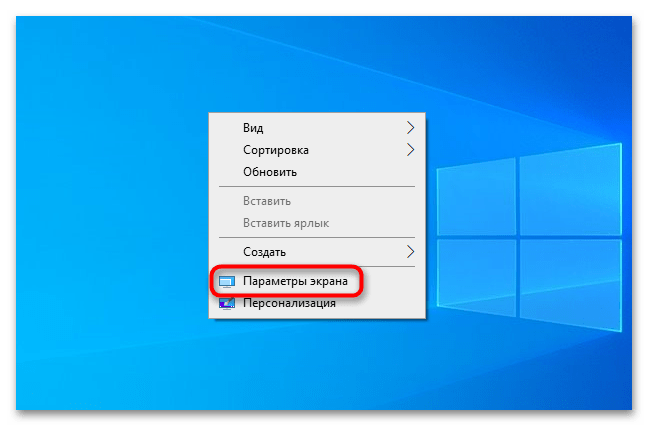
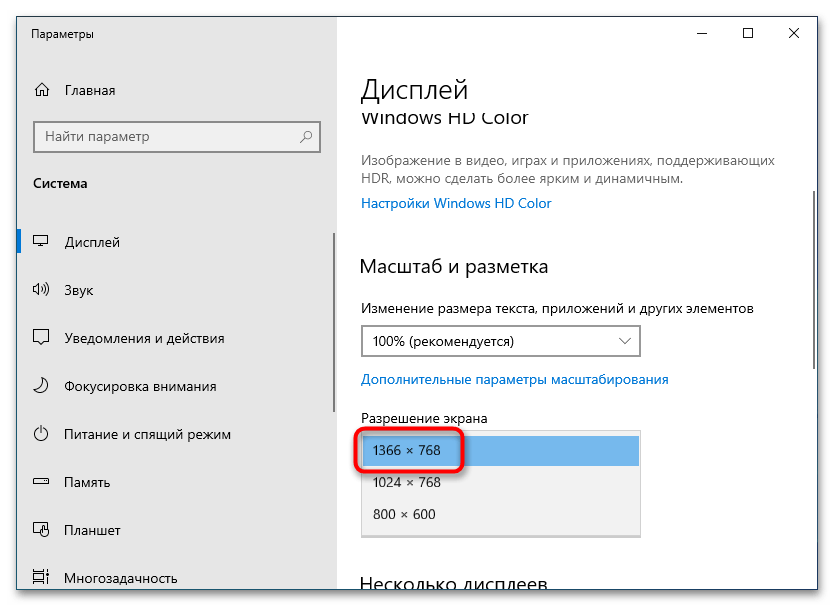
Вариант 2: Масштаб элементов
Если до этого в настройках увеличивался размер текста, приложений и других элементов, уменьшить масштаб экрана можно путем восстановления дефолтных настроек.
- В контекстном меню рабочего стола Windows 10 выберите опцию «Параметры экрана», в предыдущих версиях Windows опция будет называться «Разрешение экрана».
- Найдите блок «Масштаб и разметка» и в выпадающем списке изменения размера текста, приложения и других элементов выберите рекомендуемое значение. Как правило, это 100%. Настройки будут применены автоматически.
- В Windows 8.1 и 7 в открывшемся окне «Разрешение экрана» нажмите ссылку «Изменение размеров текста и других элементов».
- В следующем окне выберите масштаб 100% и нажмите «Применить».
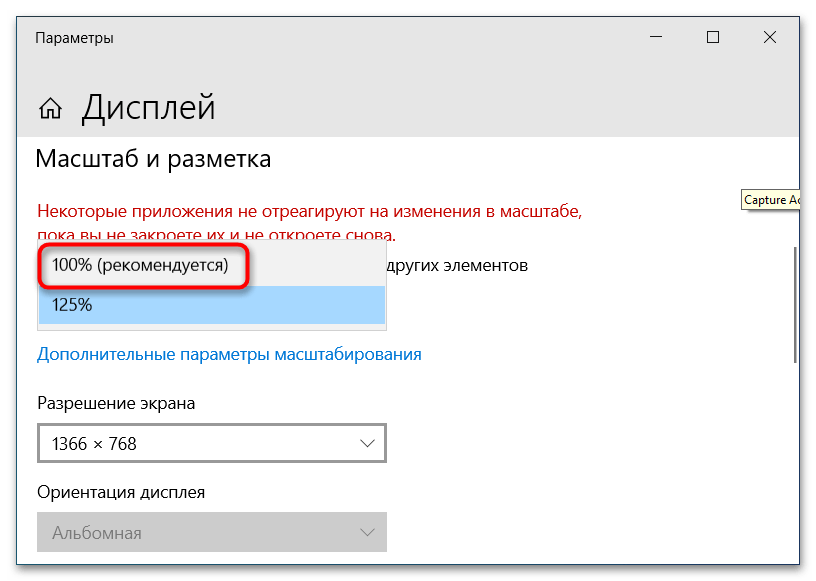
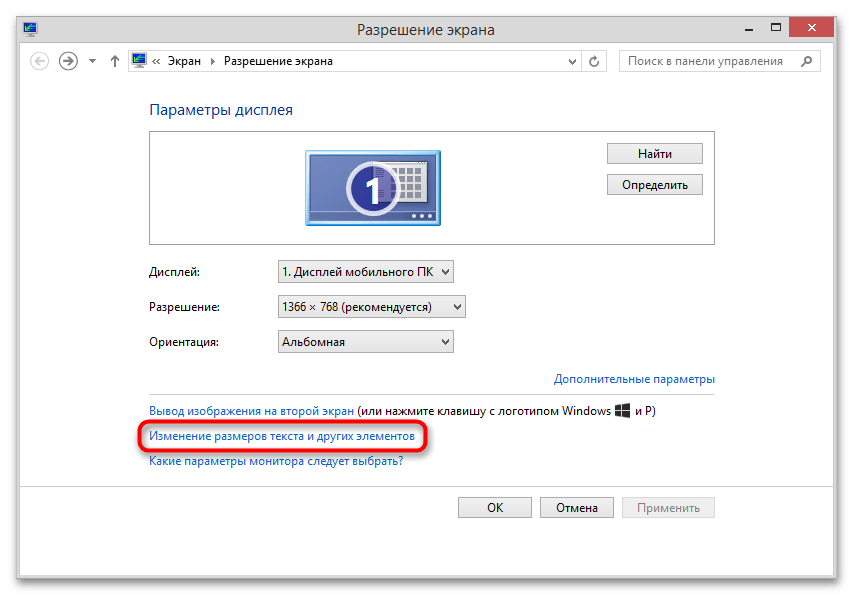
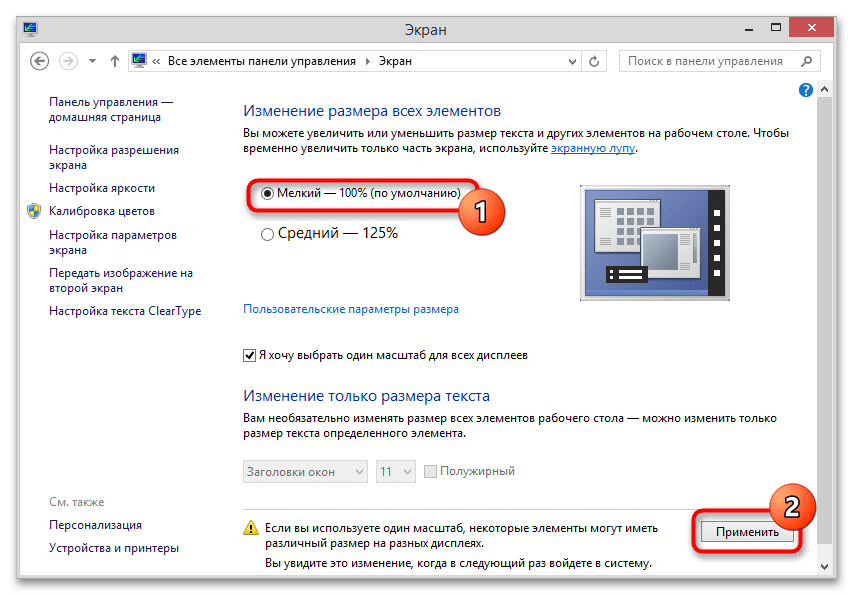
Вариант 3: Масштабирование в программах
Помимо изменения масштаба всего экрана в системе, в Windows поддерживается масштабирование в сторонних программах, однако необходимо, чтобы и сама программа его поддерживала. Например, в приложениях Microsoft Office отрегулировать размер содержимого открытого документа можно путем перетаскивания расположенного в правой части строки состояния ползунка вправо/влево.
Также вы можете кликнуть по текущему значению масштаба рядом с ползунком и задать масштаб в открывшемся одноименном диалоговом окне.
В популярных браузерах Google Chrome, Opera, Mozilla Firefox, Яндекс.Браузере и других уменьшить масштаб можно нажатием клавиатурной комбинации Ctrl + —, а для восстановления масштаба по умолчанию необходимо нажать Ctrl + 0.
В ноутбуках Apple
Процедура изменения масштаба на лэптопах производства компании Apple отличается от аналогичной процедуры на ноутбуках под управлением Windows.
- Откройте главное меню «Apple» и выберите в нем «Системные настройки» → «Универсальный доступ» → «Масштаб».
- Выберите стиль масштабирования, например «Весь экран». Используйте для уменьшения масштаба экрана комбинацию клавиш Option + Command + знак минуса.
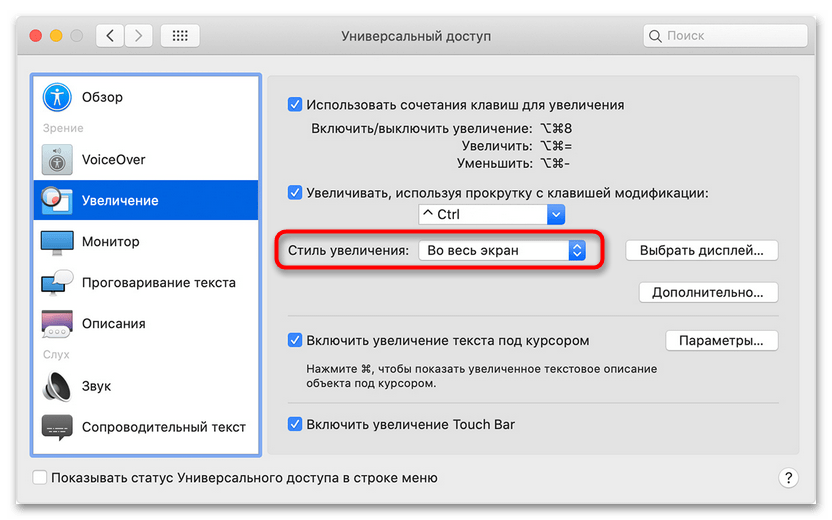
 Наша группа в TelegramПолезные советы и помощь
Наша группа в TelegramПолезные советы и помощь
 lumpics.ru
lumpics.ru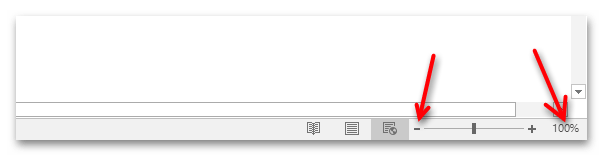
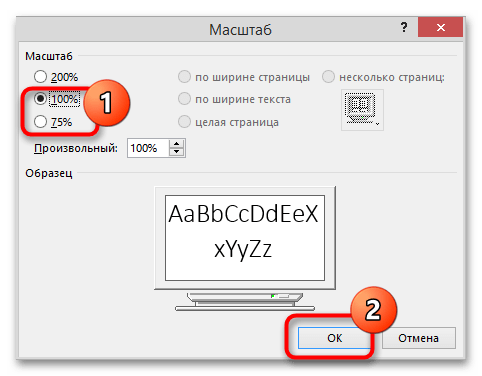

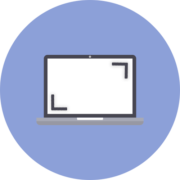
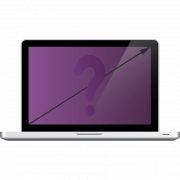

Задайте вопрос или оставьте свое мнение